I když jsou špatně umístěné oddíly vzácné, OneNote se Windows 10 pokusy o synchronizaci změn do poznámkového bloku, ale soubor oddílu se nedají najít. V takovém případě se v dolní části seznamu Poznámkových bloků zobrazí ikona Špatně umístěné oddíly.
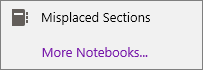
Pokud není poznámkový blok, ze kterých byly původně umístěné oddíly původně umístěné, otevřený, otevřete poznámkový blok a znovu synchronizujte špatně umístěné oddíly. Špatně umístěné oddíly zůstanou v poznámkovém bloku, dokud OneNote nezjišťuje nové umístění oddílu.
Špatně umístěné oddíly můžete taky přesunout nebo odstranit ručně.
Přesunutí špatně umístěného oddílu do jiného poznámkového bloku
-
Klikněte nebo klepněte na Špatně umístěné oddíly.
Oddíly, které se zobrazí, ještě nebyly synchronizovány a dají se přesunout ručně.
-
Klikněte pravým tlačítkem myši nebo stiskněte a podržte název špatně umístěného oddílu, který chcete přesunout, a potom klikněte nebo klepněte na Přesunout nebo zkopírovat.
-
Klikněte nebo klepněte na místo, kam chcete přesunout špatně umístěné oddíly, a potom klikněte nebo klepněte na Přesunout nebo Kopírovat.
Tip: Špatně umístěné oddíly můžete taky přetáhnout do jiného poznámkového bloku.
Odstranění špatně umístěného oddílu z poznámkového bloku
-
Klikněte nebo klepněte na Špatně umístěné oddíly.
Oddíly, které se zobrazí, ještě nebyly synchronizovány a dají se odstranit.
-
Klikněte pravým tlačítkem myši nebo stiskněte a podržte název špatně umístěného oddílu, který chcete odstranit, a potom klikněte nebo klepněte na Odstranit oddíl.
Důležité informace: Odstranění oddílu je trvalé a nelze ho vrátit zpět. Pokud si nejste jistí, jestli máte oddíl odstranit, raději ho přesuňte do jiné části poznámkového bloku.










